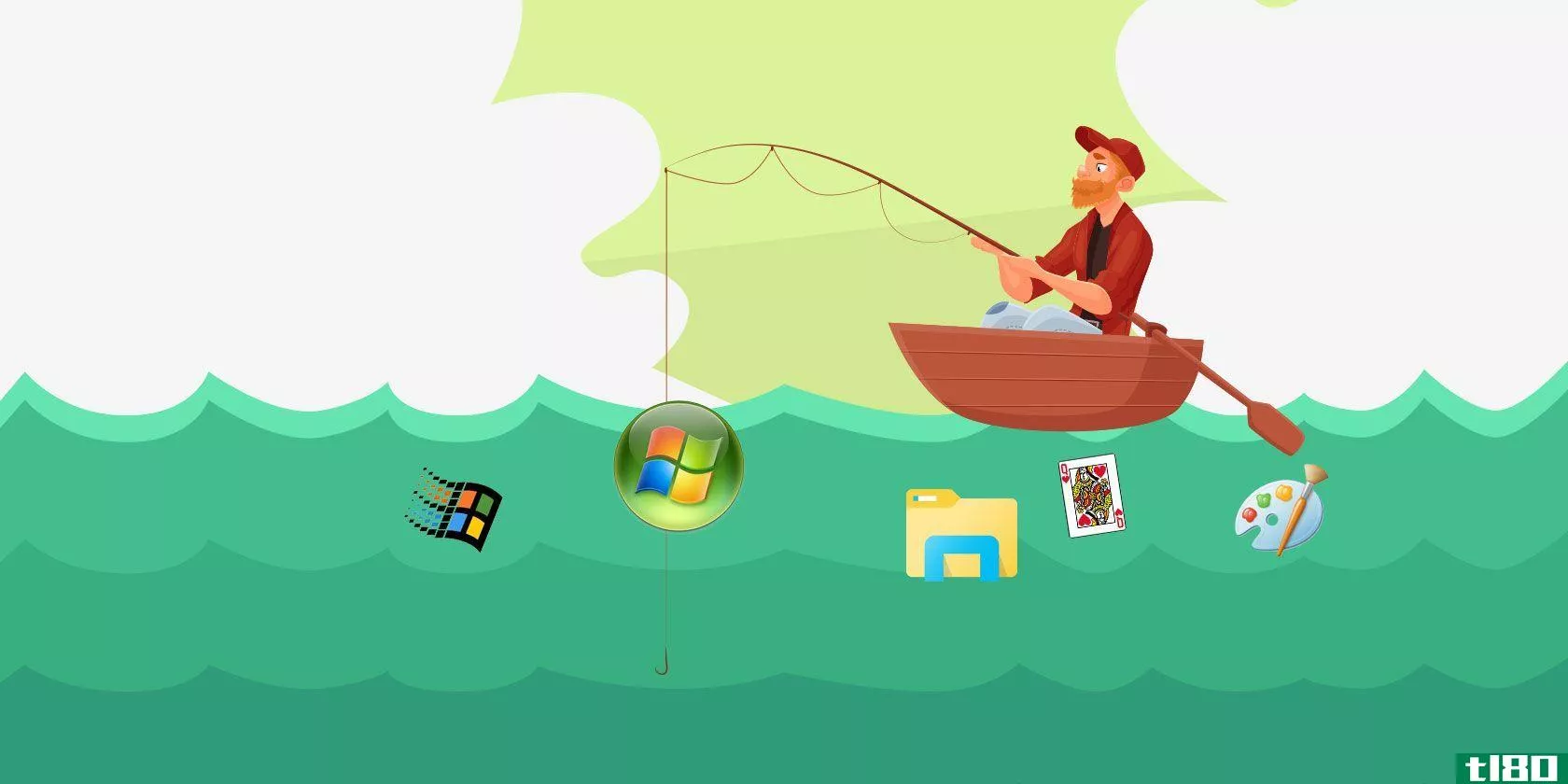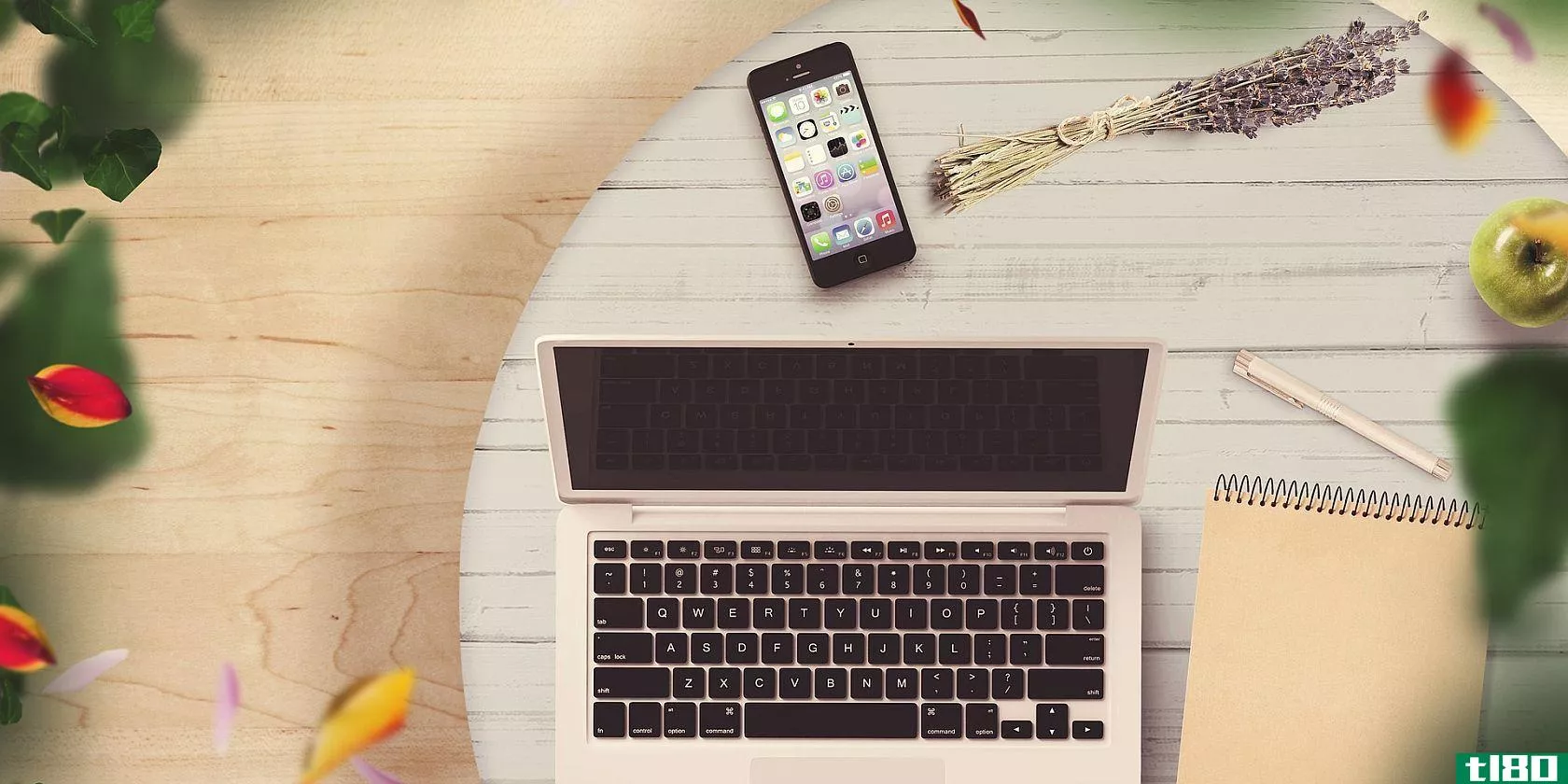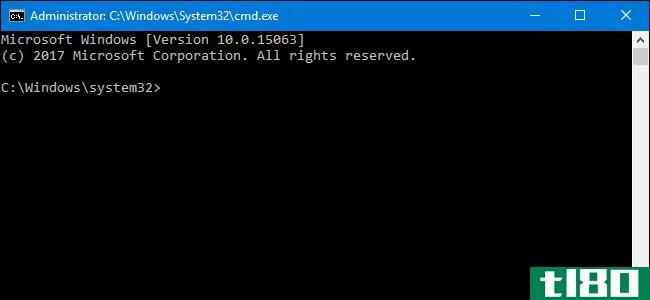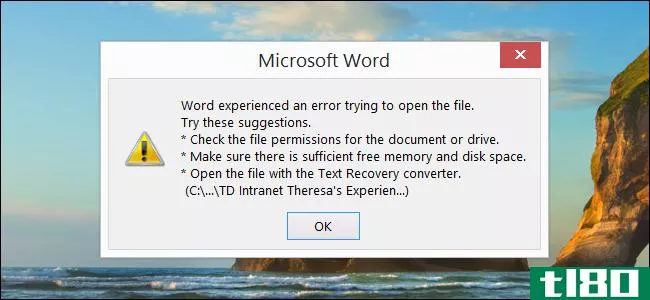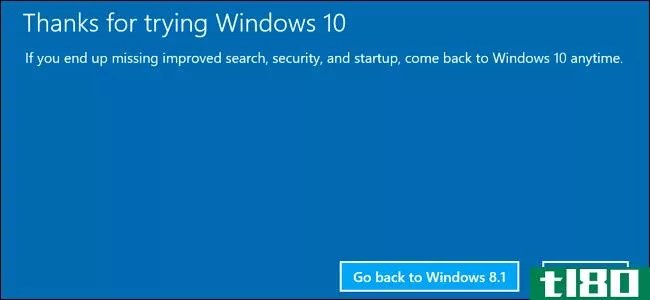7种快速简便的方法来恢复丢失的windows功能
当一个重要的Windows功能神秘地消失时,这既令人震惊又不方便。这种情况有时发生在Windows更新之后、安装更改系统设置的程序时,或者其他人使用了您的电脑之后。

如果任务栏消失,开始菜单丢失,或者关机选项不再可用,不要惊慌。我们将介绍在不需要重置计算机的情况下恢复丢失的Windows工具的最简单方法。
还原搜索栏
Windows10中“开始”按钮旁边的搜索栏曾经与Cortana集成。这意味着隐藏微软的语音助手会导致它消失,而解开Cortana会让它回来。
现在两者已经分离,恢复丢失的搜索栏就更容易了。只需右键单击任务栏的空白区域,然后选择“搜索”>;“显示搜索框”。
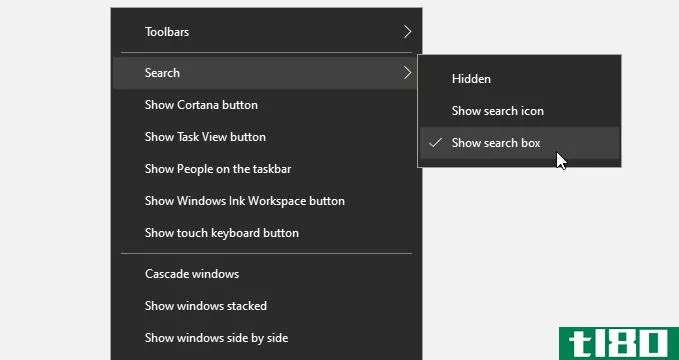
如果不起作用,右键单击任务栏并选择任务栏设置。如果“使用小任务栏按钮”选项设置为“开”,请将其关闭以返回搜索框。
恢复任务栏
如果你的任务栏消失了,你应该首先确保它不仅仅是隐藏的。将鼠标指针移到屏幕底部,看它是否弹出。如果是,请右键单击任务栏并选择任务栏设置。
关闭选项“在桌面模式下自动隐藏任务栏”和“在平板电脑模式下自动隐藏任务栏”。打开锁定任务栏以将其固定到位。
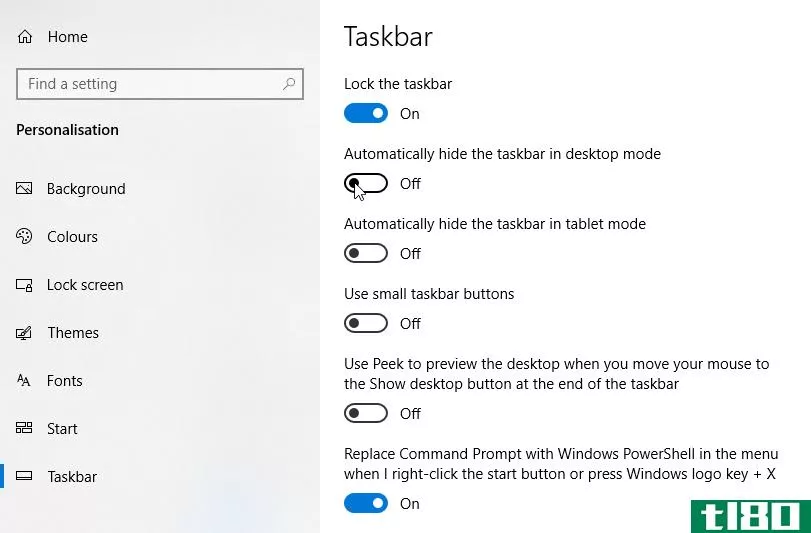
如果任务栏未显示,请按Windows键+I打开Windows设置应用程序。选择Personalization>;Taskbar并关闭其中的自动隐藏选项。
如果文件资源管理器出现问题,任务栏有时会消失。重新启动资源管理器(资源管理器)通过任务管理器可以解决这个问题,而无需重新启动电脑。如果文件资源管理器本身消失,这个技巧也可能奏效。
由于右键单击任务栏将无法访问任务管理器,请按Ctrl+Shift+Esc打开它。在“进程”选项卡上,右键单击“Windows资源管理器”,然后选择“重新启动”。
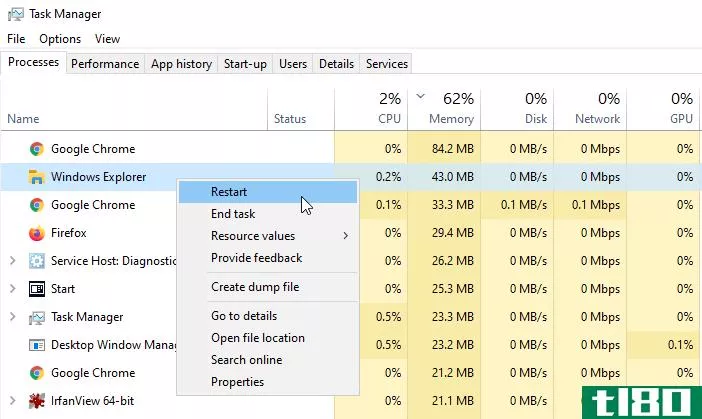
相关:Windows10任务栏自定义:完整指南
恢复丢失的任务栏图标
如果您在任务栏上看不到时钟、音量控制、网络图标和/或其他有用的图标,下面介绍如何恢复它们。
右键单击任务栏,选择任务栏设置并向下滚动到通知区域部分。单击“打开或关闭系统图标”,并确保在列表中选择了所需的所有任务栏图标。
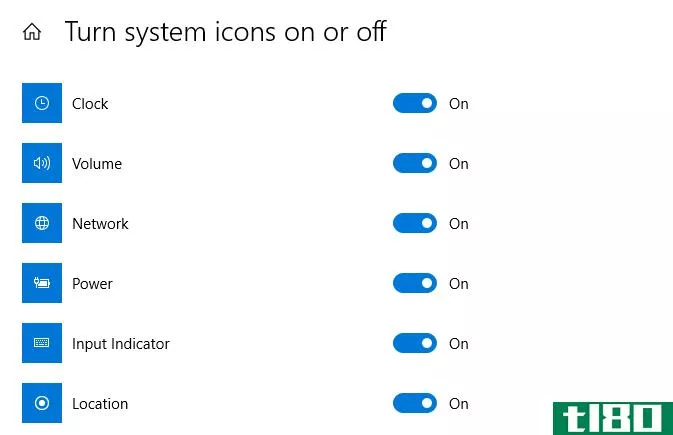
如果未列出缺少的图标,请单击返回上一屏幕,然后选择任务栏上显示的图标。希望你能找到并打开它。
恢复“开始”菜单
如果在Windows10中单击“开始”按钮时“开始”菜单没有出现,可能有两个主要原因。
最常见也是最容易修复的是Windows处于平板模式,它用触摸屏友好的互动程序取代了“开始”菜单。
要切换回桌面模式,请单击任务栏上时钟旁边的通知图标,或按Windows键+A。当通知面板打开时,单击平板电脑模式将其关闭。
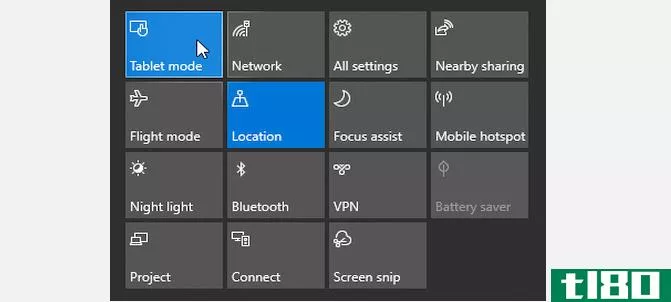
第二个更严重的原因是“开始”菜单损坏。您可以通过PowerShell重新注册菜单来修复它,如果搜索框不工作或不可用,可以通过任务管理器访问。
- 从任务栏打开“任务管理器”,然后单击“文件”>;“运行新任务”。
- 在“打开”字段中键入powershell,选择“使用管理权限创建此任务”,然后单击“确定”。
- 打开PowerShell后,复制并粘贴以下内容,然后按Enter键:Get appxpackage-all*shellexperience*-packagetype bundle |%{add appxpackage-register-disabledevelopmentmode($|.installlocation+“\appxmetadata\appxbundlemanifest.xml文件”)}
- 重新启动计算机,然后“开始”菜单应恢复。
相关:Windows 10“开始”菜单不工作?下面是如何修复它!
还原回收站
如果“回收站”图标已从桌面上消失,则无法通过拖放文件来删除它们或恢复已删除的文件。下面是如何取回它。
转到“开始”>;“设置”>;“个性化设置”,或右键单击桌面并选择“个性化设置”。
在左侧菜单中选择主题,向下滚动,然后单击桌面图标设置。选中“回收站”复选框,然后单击“确定”或“应用”。
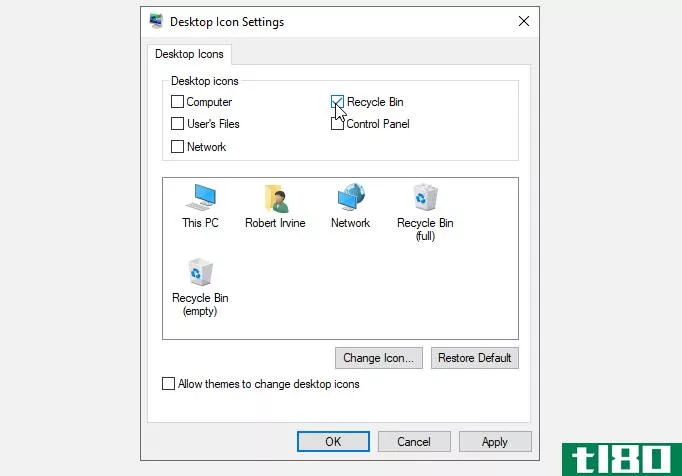
如果已勾选该复选框,则Windows可能处于平板电脑模式,如前面的提示所述。这会自动隐藏桌面图标,包括回收站。
要在此模式下显示回收站,请转到“开始”>;“设置”>;“系统”>;“平板电脑”>;“更改其他平板电脑设置”。在平板电脑模式下,关闭任务栏上的“隐藏应用程序图标”选项。
恢复丢失的电源选项
单击“开始”菜单中的“电源”通常可以重新启动或关闭电脑,或将其置于睡眠模式。如果您看到的是一个空白框而不是那些选项,或者一条消息说“当前没有可用的电源选项”,那么可以尝试几种修复方法。
1运行电源疑难解答
缺少电源选项的最简单解决方案是运行Windows10电源疑难解答。在“开始”菜单搜索栏中键入troubleshooter,然后单击“疑难解答设置”。
当疑难解答屏幕打开时,单击Additional troubleshooters,选择Power,然后单击Run the troubleshooter。然后Windows将检查电源问题,并希望建议一个修复程序来应用(或自动应用)。
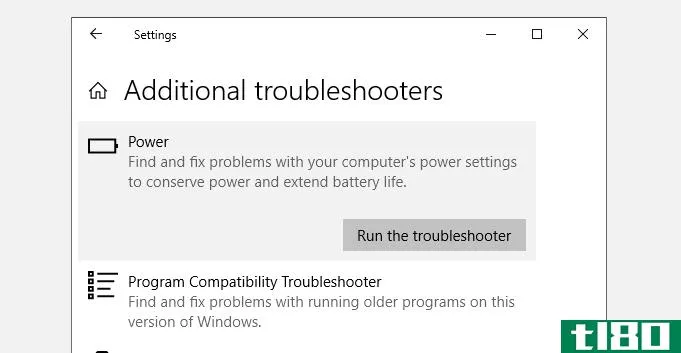
2调整组策略编辑器
如果运行的是Windows 10 Pro或Enterprise,则可以通过组策略编辑器还原缺少的电源选项。
- 类型gpedit.msc软件在“开始”菜单的搜索栏中,然后按Enter键。
- 打开组策略编辑器后,转到“用户配置”>;“管理模板”>;“开始”菜单和任务栏。
- 在右侧窗格中,选择移除并阻止访问关机、重新启动、睡眠和休眠命令。
- 选择“未配置”或“已禁用”,然后单击“应用”和“确定”。
- 睡眠、重新启动和关机选项应该会重新出现在“开始”菜单中,而无需重新启动电脑。
相关:组策略编辑器如何使您的电脑更好
三。编辑windows注册表
如果您使用的是windows10home,那么有一个注册表调整可以恢复电源选项(这也适用于Windows的其他版本)。在“开始”菜单搜索框中键入regedit,然后按Enter键打开注册表编辑器。
导航到以下注册表项:
HKEY_CURRENT_USER\Software\Microsoft\Windows\CurrentVersion\Policies\Explorer双击右侧窗格中的条目NoClose(如果有),并将其值从1更改为0。
还原磁盘清理按钮
Windows10内置的磁盘清理工具可以让你快速删除垃圾文件并释放空间。但是,有时它的按钮会从驱动器的属性中丢失。
要还原“磁盘清理”按钮,请打开注册表编辑器并导航到以下项:
HKEY_LOCAL_MACHINE\SOFTWARE\Microsoft\Windows\CurrentVersion\Explorer\MyComputer右键单击MyComputer,选择New>;键并调用新键cleanuppath。在右侧窗格中右键单击“默认”,然后选择“修改”。
在“值”数据字段中键入(或复制并粘贴)以下内容,然后单击“确定”:%SystemRoot%\System32\cleanmgr.exe/D%c级
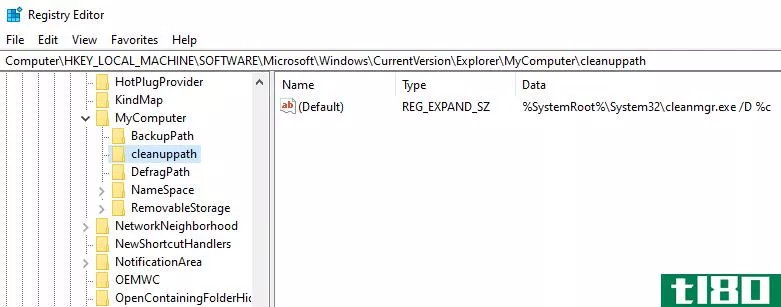
在文件资源管理器中打开这台电脑,右键单击驱动器并选择“属性”。“磁盘清理”按钮现在应该位于“常规”选项卡上。
丢失的东西总是可以找到的
尽管当你无法访问熟悉的Windows功能时,很自然会感到烦恼,但恢复它通常是相当简单的。您只需要知道要更改或调整的相关设置即可应用。
但是,如果丢失的Windows工具无法恢复,它可能已损坏。在这种情况下,最好的选择是运行系统文件检查器(SFC)。这将检测系统文件是否已损坏或修改,并自动将其替换为正确的版本。
- 发表于 2021-03-29 04:04
- 阅读 ( 294 )
- 分类:IT
你可能感兴趣的文章
如何在windows中恢复丢失的分区
...型。 选择“分析”。 选择快速搜索。 突出显示损坏或丢失的分区。 按A。 选择“完成”。 ...
- 发布于 2021-03-12 08:47
- 阅读 ( 240 )
7个丢失的windows功能,你可以带回来
...得在Windows7中可以放在桌面上的旧小工具吗?他们提供了快速实用程序和信息,如计算器或天气报告。虽然许多用户喜欢这些软件,但微软在几年后就把它们淘汰了,因为它们含有安全漏洞。另外,随着windows8及其现代应用程序...
- 发布于 2021-03-13 12:46
- 阅读 ( 207 )
另外7个默认的windows应用程序你应该替换
...源管理器多得多的选项。它的两个面板界面与标签,让您快速保持两个位置打开和移动文件之间没有任何额外的软件。您可以从应用程序中快速打开记事本或命令提示窗口。窗口底部的按钮集合允许您隐藏所有文件夹、选择所有...
- 发布于 2021-03-15 01:02
- 阅读 ( 218 )
丢失了windows管理员密码?下面是如何修复它
...页面,并完成返回帐户的步骤。如果您设置了正确的恢复方法(如备份电子邮件地址和电话号码),这是最简单的。 ...
- 发布于 2021-03-17 22:06
- 阅读 ( 226 )
如何在几秒钟内恢复未保存的microsoft word文档
...关闭了Microsoft Office 2010 Word、Excel或PowerPoint文件,请再次快速打开Microsoft Office程序并创建新文档。转到“文件”>“信息”>“管理版本”。 ...
- 发布于 2021-03-18 04:52
- 阅读 ( 374 )
系统还原不工作?windows 7和10的5个修复程序
...这是一种经过试验和测试的方法。但是,如果使用Windows快速启动功能,垃圾邮件F8将无法工作。 ...
- 发布于 2021-03-18 09:44
- 阅读 ( 420 )
使用iboysoft数据恢复在windows和mac上恢复丢失的文件
... iBoysoft数据恢复有两种扫描模式。快速扫描模式省时,默认情况下运行。同时,深度扫描会进行彻底的搜索,以找到更多可恢复的文件,但需要更多的时间。两种扫描方法都允许对文档和照片进行预恢复预...
- 发布于 2021-03-19 05:32
- 阅读 ( 201 )
如何重新格式化外部硬盘而不丢失其上的所有内容
... 快速浏览一下网络上的许多技术论坛就会发现,太多人认为“数据恢复”和“格式化驱动”是相互排斥的术语。他们不是。 ...
- 发布于 2021-03-21 23:31
- 阅读 ( 186 )
确保数据安全的7种最佳在线备份服务
...级和高级。高级计划提供完整映像备份、活动磁盘克隆、快速恢复和恢复、勒索软件保护、端到端加密和社交媒体备份。 ...
- 发布于 2021-03-22 15:06
- 阅读 ( 208 )